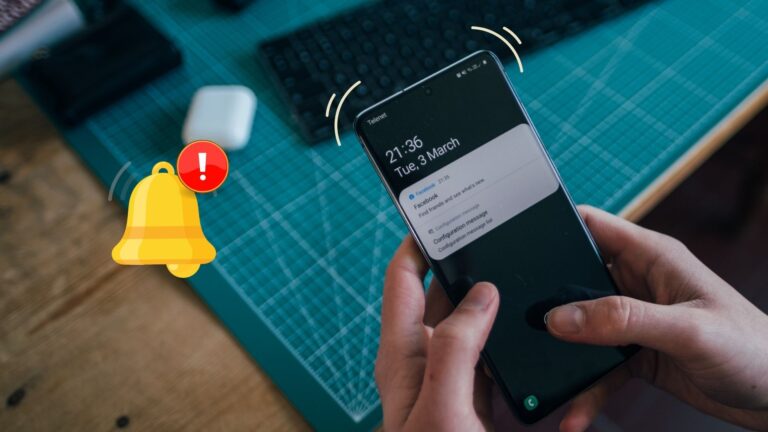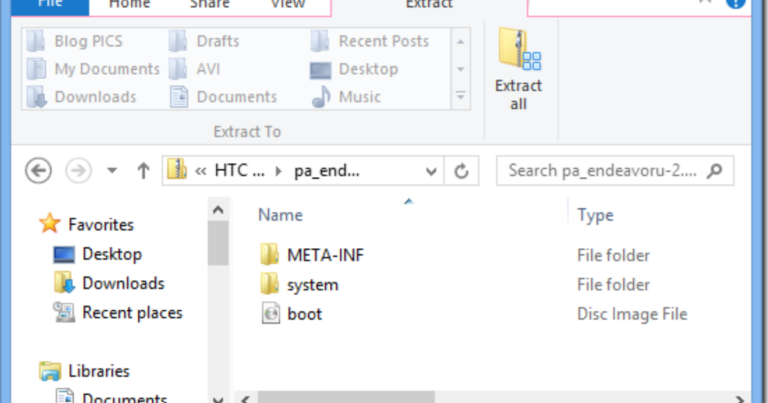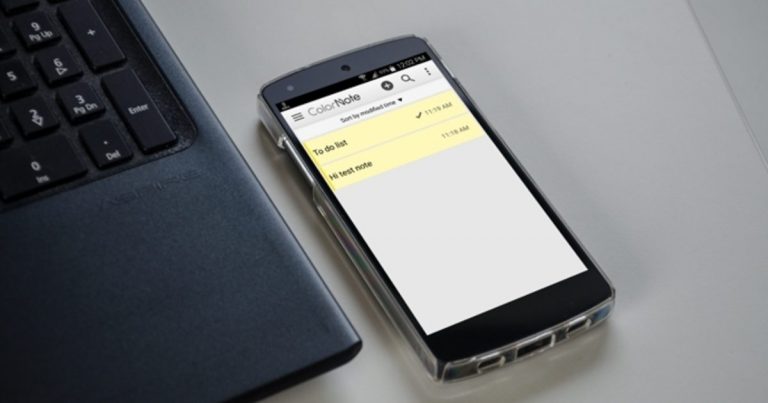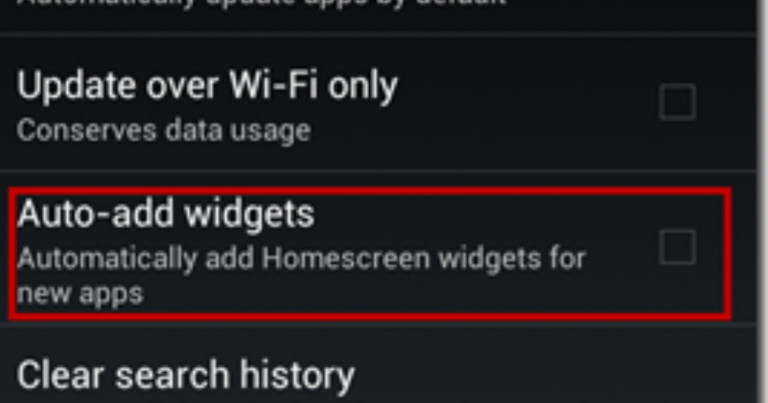Что такое категории разговоров в сообщениях Samsung и как их использовать
В телефонах Samsung Galaxy установлено приложение Samsung Messages в качестве приложения для обмена сообщениями по умолчанию, обладающее потрясающими функциями. Конечно, Samsung продолжает выпускать интересные обновления для улучшения обмена сообщениями.
Категории разговоров — одно из последних дополнений. Теперь вы можете задаться вопросом, что такое функция категорий бесед и как вы можете их использовать. Мы объясним категории разговоров в приложении Samsung Messages, и тогда вы сможете извлечь из этого максимум пользы.
Программы для Windows, мобильные приложения, игры - ВСЁ БЕСПЛАТНО, в нашем закрытом телеграмм канале - Подписывайтесь:)
В этом посте рассказывается о значении категорий бесед, о том, как их включать или отключать, а также о том, как создавать, переименовывать и удалять категории. К концу поста вы станете чемпионом по работе с категориями разговоров на своих телефонах Samsung.
Давайте начнем.
Что подразумевается под категориями разговоров в сообщениях Samsung
Категории бесед предлагают простой способ организовать ваши текстовые сообщения в разных папках. Традиционно все сообщения появлялись в одной папке. С помощью категорий вы можете классифицировать сообщения в соответствии с их характером.
Например, у вас могут быть категории сообщений для счетов, банка, семьи, работы и т. д. Категории сообщений отображаются в виде вкладок на главном экране приложения Samsung Messages. Нажмите на название категории, чтобы переключаться между ними.

Примечание. Ветки бесед будут отображаться в категории «Все» и в выбранной категории для этой беседы.
Вы можете быстро найти соответствующие сообщения с помощью категорий. Однако есть несколько ограничений для категорий разговоров в зависимости от вашего варианта использования. По сути, вам нужно вручную добавить сообщения в соответствующую папку. Категоризация не автоматическая. Вы не сможете пользоваться автоматической категоризацией. Тем не менее, если вы хотите создавать собственные категории для своих разговоров в приложении Samsung Messages, вас ждет угощение.
Давайте проверим, как создавать и редактировать категории разговоров в сообщениях Samsung.
Как включить категории разговоров в сообщениях Samsung
Категории разговоров по умолчанию отключены. Вам нужно включить его в настройках приложения Samsung Messages.
Для этого выполните следующие действия:
Шаг 1: Запустите приложение Samsung Messages и коснитесь трехточечного значка вверху. Выберите Настройки.


Шаг 2: Включите переключатель рядом с текстом категорий бесед. Если вы перейдете на главный экран приложения «Сообщения», вы увидите значок плюса (+) вверху. Используйте его для создания новых категорий, как показано ниже.

Как создать категории в сообщениях Samsung
Вы можете создавать новые категории двумя способами.
Способ 1: создать категорию разговора на главном экране приложения
Шаг 1. После включения категорий разговоров запустите приложение Samsung Messages.
Шаг 2: Нажмите значок «Добавить» (+) над списком сообщений. После этого введите название своей категории на появившемся всплывающем экране. Когда закончите, нажмите кнопку «Готово».


Шаг 3 : Вам будет предложено выбрать разговоры, которые вы хотите добавить в эту категорию. Нажмите на разговоры, чтобы выбрать их, и нажмите кнопку «Готово».

Новая категория появится на главном экране приложения.

Способ 2: создать категорию бесед из настроек приложения «Сообщения»
Шаг 1: Откройте приложение Samsung Messages и коснитесь трехточечного значка. Выберите Настройки.


Шаг 2: Нажмите на текст категорий разговоров перед переключателем.

Примечание. В Android, где бы вы ни видели прямую полосу рядом с названием параметра, при нажатии на параметр отобразятся дополнительные параметры. Ознакомьтесь с другими советами и рекомендациями, связанными с телефонами Android.
Шаг 3 : Нажмите «Добавить категорию». Введите название категории и нажмите «Готово».

Как добавить или удалить разговоры из категорий в сообщениях Samsung
Существует несколько способов классификации чатов по разным категориям. Первый метод, описанный выше, включает добавление разговоров в категорию во время создания новой категории. Проверим другие методы.
Примечание. Вы можете добавить ветку чата в несколько категорий бесед.
Способ 1
Шаг 1: Откройте ветку чата, которую вы хотите добавить или удалить из категории. Нажмите на значок с тремя точками в верхней части чата. Выберите категорию в меню.


Шаг 2 : Если вы хотите добавить чат в категорию, нажмите на название категории, чтобы выбрать ее. Чтобы удалить категорию, снимите флажок рядом с названием категории. Нажмите «Готово», чтобы сохранить изменения.

Примечание. Этот метод не работает для рекламных сообщений.
Способ 2
Шаг 1: Нажмите на трехточечный значок на главном экране приложения Samsung Messages. Выберите Настройки.


Шаг 2: Нажмите на текст категорий бесед. Нажмите на категорию, в которую вы хотите добавить чаты.


Шаг 3: Нажмите «Добавить разговор». Выберите чаты для добавления в категорию. Чтобы удалить любой чат из категории, нажмите на выбранный чат, чтобы снять с него флажок. Наконец, нажмите «Готово».


Совет для профессионалов: нажмите на красный значок удаления рядом с именем отправителя, чтобы удалить его из категории.
Как изменить порядок категорий бесед на главном экране
По умолчанию категории отображаются в приложении «Сообщения» в том порядке, в котором они были созданы. Однако вы можете изменить их порядок в соответствии с вашими потребностями.
Чтобы изменить положение любой категории, коснитесь трехточечного значка в приложении Samsung Messages. Выберите Настройки.


Нажмите на категории разговоров. Нажмите на кнопку «Изменить» вверху.


С помощью значка с двумя стрелками справа от названия категории перетащите название категории в другое место. Это также изменит его положение на главном экране.

Как переименовать или удалить категории бесед
Переименовать или удалить существующие категории бесед очень просто. Особенно, если вы допустили опечатку в названии категории.
Чтобы переименовать или удалить категорию беседы в Samsung Messages, выполните следующие действия:
Шаг 1: Нажмите на трехточечный значок на главном экране приложения Samsung Messages и выберите «Настройки» в меню.


Шаг 2: Нажмите на текст категорий бесед, а затем нажмите кнопку «Изменить» вверху.


Совет: вместо того, чтобы нажимать «Изменить», нажмите на название категории. Вы увидите опцию «Переименовать». Используйте его, чтобы переименовать вашу категорию.
Шаг 3: Нажмите на категорию, которую вы хотите переименовать или удалить. Вы получите кнопки «Переименовать» и «Удалить» внизу. Нажмите «Переименовать», чтобы изменить название категории, и нажмите «Удалить», чтобы полностью стереть категорию.

Примечание. Удаление категории не приведет к удалению чатов в ней. Вы по-прежнему можете получить к ним доступ из категории «Все» или из основной категории.
Как отключить категории разговоров в сообщениях Samsung
Если вы не хотите отображать какие-либо категории на главном экране приложения Samsung Messages, вы можете отключить категории разговоров. Для этого коснитесь трехточечного значка на главном экране приложения Samsung Messages. Выберите Настройки.


Отключите переключатель рядом с текстом категорий бесед.

Когда вы отключите категории разговоров, все вкладки исчезнут с главного экрана. Однако ни одно сообщение или существующая категория не будут удалены. Если вы решите снова включить категории бесед, вам необходимо включить переключатель рядом с категориями бесед в настройках приложения «Сообщения», как мы видели выше. Включение этой функции вернет категории, которые вы создали ранее.
Совет . Знаете ли вы, что в телефонах Android есть такая функция, как iMessage? Узнайте больше об обмене сообщениями Android RCS.
Программы для Windows, мобильные приложения, игры - ВСЁ БЕСПЛАТНО, в нашем закрытом телеграмм канале - Подписывайтесь:)